Não Consegue Adicionar Vídeos M4V/MOV/MP4 ao iTunes? Resolvido!
Por Santo • 2022-11-29 14:45:37 • Soluções comprovadas
Não consegue importar o arquivo de vídeo M4V no iTunes?
Importar M4V, MOV, MP4 e outros arquivos de vídeo suportados para o iTunes pode lhe trazer dificuldades em muitas situações, e esta condição surge quando seu formato de arquivo de vídeo não tem os codificadores certos compatíveis com o iTunes. Embora o iTunes suporte arquivos M4V/MOV/MP4, mas a falha pode ser causada por danos de arquivo, codificador errado, entre outros. Então, para importar M4V para o iTunes sem qualquer problema, como qualquer outro formato, você precisa de um conversor de vídeo para converter M4V/MOV/MP4 para o iTunes.
- Parte 1. Por Que Não é Possível Adicionar M4V/MOV/MP4 no iTunes Com Sucesso
- Parte 2. Conversor de M4V para iTunes: Passos Fáceis Para Resolver o iTunes Não Importar M4V/MOV/MP4
- Parte 3. Conversor de M4V para iTunes Online Grátis
- Parte 4. Dicas de Como Adicionar Filmes ao iTunes
Parte 1. Por Que Não é Possível Adicionar M4V/MOV/MP4 no iTunes Com Sucesso
M4V, MOV e MP4 estão entre os formatos do iTunes suportados, mas em muitas situações quando você tenta adicionar MOV ao iTunes, adicionar M4V ao iTunes ou adicionar MP4 ao iTunes, o processo falha. Uma das principais razões para a rejeição destes arquivos é a incompatibilidade dos codificadores. Arquivos de vídeo como MP4, M4V e outros são formatos de contêiner que usam diferentes codecs para seus arquivos de áudio e vídeo. O iTunes suporta um número limitado desses codecs e se seu vídeo não contém esses codecs ou não está codificado com os requisitos do iTunes, eles falhariam na hora de serem adicionados à sua biblioteca do iTunes.
Então, para adiciona vídeos MP4 com sucesso ao iTunes, converta-os em um formato compatível com o iTunes usando os codificadores suportados e os codecs com um programa profissional de conversão.
Parte 2. Conversor de M4V para iTunes: Passos Fáceis Para Resolver o iTunes Não Importar M4V/MOV/MP4
Procurando as melhores soluções de como adicionar MP4 ao iTunes junto com MOV, M4V e outros formatos de arquivo? Não se preocupe, porque o Wondershare UniConverter está aqui para você. Esta caixa de ferramentas de vídeo profissional permite converter arquivos compatíveis com M4V, MOV, MP4 e vários outros formatos para o iTunes. Isto é poderoso, porém um programa simples, onde você pode carregar os vídeos de seus computadores ou diretamente de um dispositivo para ser convertido para uma série de dispositivos e arquivos específicos do programa, incluindo o iTunes. Conversão em massa, edição de vídeo e transferência de vídeo são alguns dos outros recursos. A versão do software Windows e Mac está disponível para download.
 Wondershare UniConverter - Melhor conversor de vídeo HD 1080P
Wondershare UniConverter - Melhor conversor de vídeo HD 1080P
-
Edite MOV e outros mais de 1000 formatos de vídeo com visualização em tempo real no Windows / Mac
-
Recursos de edição, incluindo cortar, cortar, girar, adicionar marcas d'água, aplicar efeitos, editar legendas, etc.
-
Altere a resolução do vídeo, a taxa de quadros, a taxa de bits e os formatos para que o vídeo possa ser reproduzido melhor em diferentes dispositivos
-
Caixa de ferramentas com funções adicionais, como Video Compressor, Screen Recorder, GIF Maker, Fix Media Metadata, etc.
-
SO compatível: Windows 10/8/7/2003 / Vista / XP, Mac OS 10.15 (Catalina), 10.14, 10.13, 10.12, 10.11, 10.10, 10.9, 10.8, 10.7, 10.6
Como adicionar M4V ao iTunes no Mac usando o Wondershare UniConverter
Passo 1 Execute o Wondershare UniConverter e personalize as configurações de conversão.
Baixe, instale e execute o Wondershare UniConverter no seu sistema Windows/Mac. Abra o menu principal e selecione a opção Preferências. Uma nova janela pop-up será aberta, a partir dela, selecione a aba Converter. Verifique a opção para Adicionar automaticamente arquivos à biblioteca do iTunes após a conversão e então aperte o botão OK para confirmar as configurações. Você pode pular este passo se não quiser adicioná-los ao iTunes diretamente.
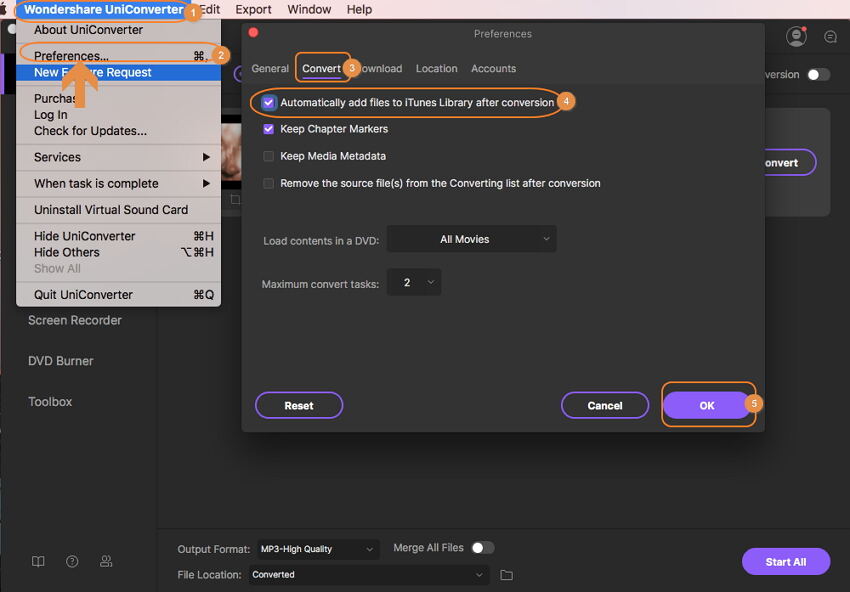
Passo 2 Carregue os vídeos M4V.
Na aba Converter Vídeo, clique no botão ![]() para navegar e adicionar os vídeos M4V locais para serem convertidos. Múltiplos arquivos para processamento em massa podem ser adicionados aqui.
para navegar e adicionar os vídeos M4V locais para serem convertidos. Múltiplos arquivos para processamento em massa podem ser adicionados aqui.

Passo 3 Escolha M4V como o formato de saída.
Os arquivos adicionados podem ser vistos na interface com detalhes e miniatura. Expanda as opções em Formato de Saída: no canto superior direito e escolha M4V na lista Vídeo. Além disso, selecione a resolução do arquivo.

Passo 4 Crie um personalizado para alterar o codificador de vídeo.
Clique no botão Criar, uma nova janela Configurar será aberta. Você pode editar e escolher um codificador de arquivos suportado pelo iTunes. Outros parâmetros de arquivo também podem ser alterados desta janela. Clique no botão Criar para confirmar as configurações e criar um formato personalizado.
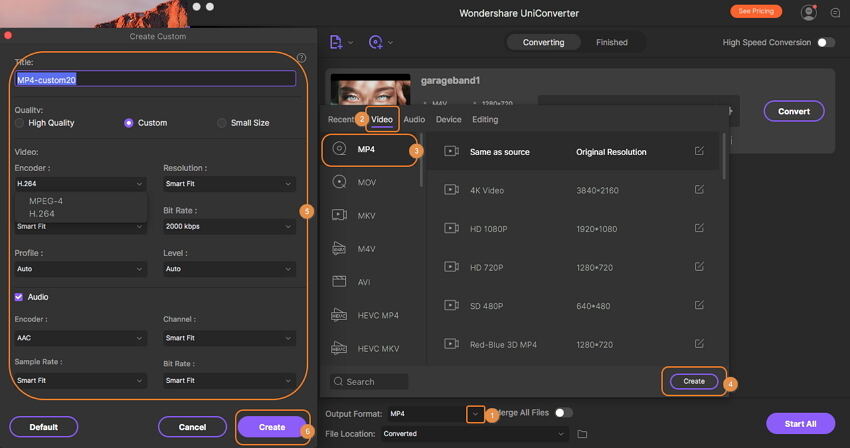
Passo 5 Converta arquivos M4V no iTunes.
Finalmente, clique no botão Iniciar Tudo para iniciar o processo de conversão. Os arquivos convertidos salvarão automaticamente na sua conta do iTunes, ou serão encontrados na aba Finalizados.
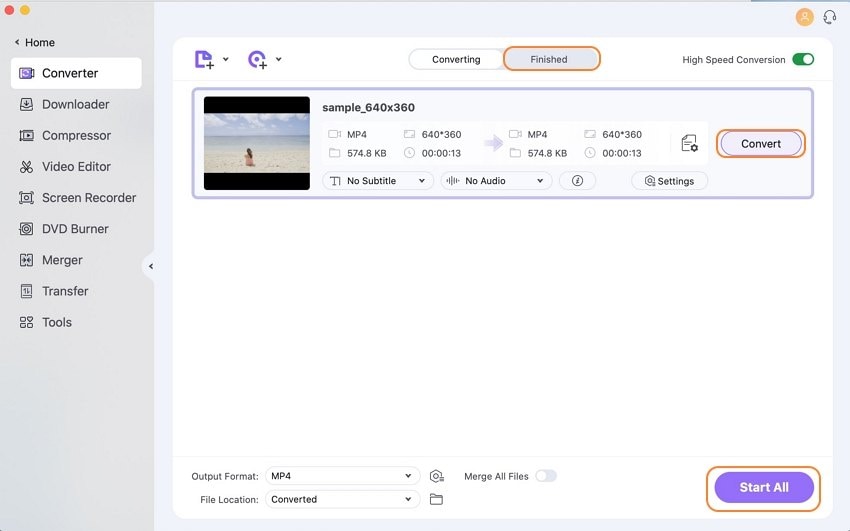
Agora, seus arquivos M4V/MOV/MP4 podem ser adicionados ao iTunes de forma simples sem quaisquer problemas. Este método funciona tanto no sistema Windows quanto no Mac, basta seguir os mesmos passos.
Há muitos outros conversores de iTunes para você resolver o problema de forma semelhante. Leia Top 7 Conversores de iTunes >> para aprender mais métodos para adicionar vídeos ao iTunes.
DOWNLOAD GRATUITO DOWNLOAD GRATUITO
Parte 3. Conversor de M4V para iTunes Online Grátis
Se não for possível baixar softwares, ferramentas online podem ser usadas para converter M4V e outros vídeos para o formato compatível com iTunes. Um programa popular deste tipo é o Online UniConverter que era anteriormente conhecido como Media.io. Funcioanndo através da janela do navegador, esta ferramenta online permite converter seus M4V, MP4, MOV e outros formatos de vídeo compatível com o iTunes. Dois arquivos de cada vez podem ser processados usando esta ferramenta. Os arquivos processados podem ser baixados para o seu sistema ou podem ser salvos na pós-conversão da conta do Dropbox.
Passos para converter M4V para iTunes usando o Online UniConverter
Passo 1: Abra https://www.media.io/ no navegador do seu sistema. Clique no botão Arrastar & Soltar ou clique em Adicionar Arquivo para navegar e adicionar o M4V ou outros vídeos para ser convertido. Você também pode arrastar e soltar os arquivos.
Passo 2: Escolha o formato M4V para iTunes da lista Vídeo em Converter todos os arquivos para: opção.
Passo 3: Clique no botão CONVERTER para prosseguir com o processo.

Parte 4. Dicas de Como Adicionar Filmes ao iTunes
Os formatos suportados pelo iTunes são MOV, M4V e MP4, e os vídeos em qualquer um destes formatos com codificadores corretos podem ser adicionados à biblioteca iTunes para reprodução ou transferência para dispositivos iOS ou Apple. Se você deseja rapidamente verificar se o seu arquivo de vídeo pode ser adicionado ao iTunes ou não, tente o reproduzir usando o QuickTime Player. Se o arquivo reproduzir normalmente no QuickTime, você pode adicioná-lo ao iTunes também e reproduzi-lo lá.
Então, vídeos em qualquer outro formato precisam ser convertidos primeiro em um arquivo compatível para reproduzi-lo no iTunes.
Passos de como adicionar filmes à biblioteca iTunes a partir do computador
Passo 1: Inicie o programa iTunes em seu sistema e selecione a opção Adicionar à Biblioteca no menu Arquivo.
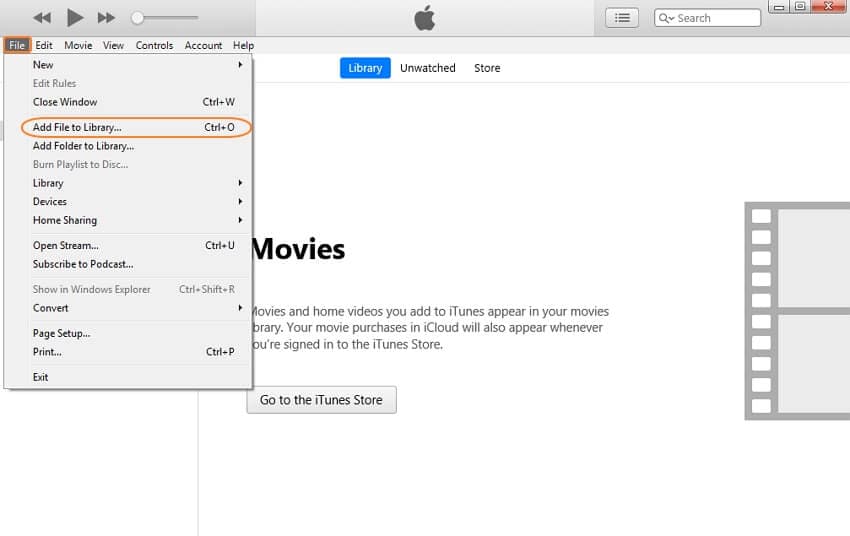
Passo 2: Em seguida, localize os arquivos no seu computador que você deseja adicionar. Múltiplos arquivos podem ser selecionados aqui.
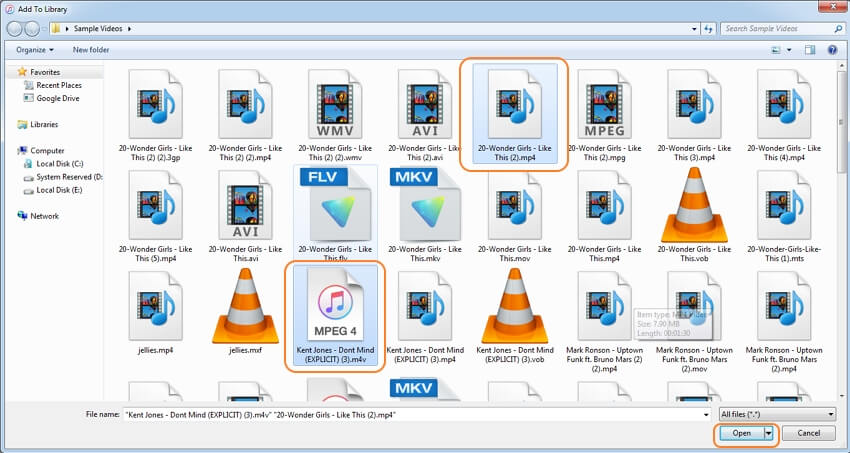
Passo 3: Clique no botão OK para adicionar os arquivos selecionados à biblioteca do iTunes. O iTunes também permite que você arraste e solte os arquivos na interface do programa. Os arquivos adicionados podem ser verificados em sua biblioteca do iTunes.
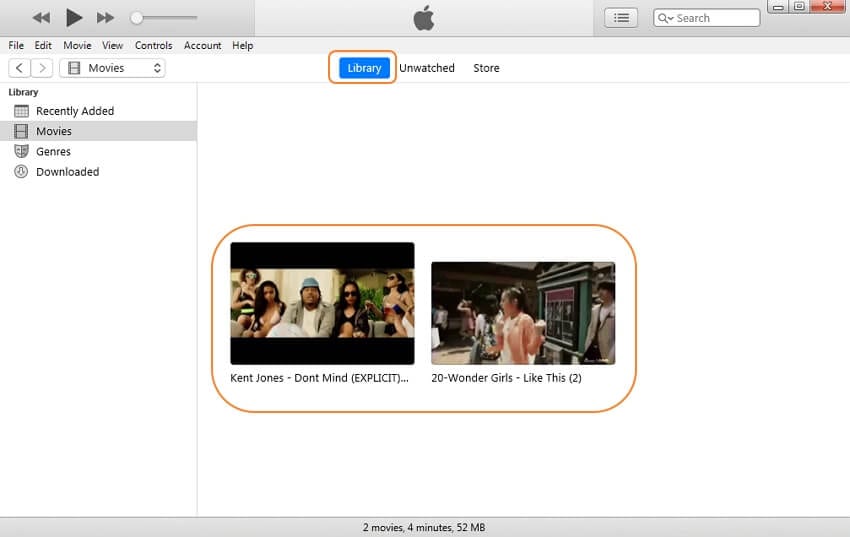
Então, se seus arquivos M4V/MP4/MOV ou outros formatos não puderem ser adicionados ao iTunes devido a qualquer motivo, baixe gratuitamente o Wondershare UniConverter no seu Windows/Mac e experimente os passos listados acima.
A sua caixa de ferramentas completa
 Converta em lote MP4 para MOV, MKV, M4V, FLV e vice-versa facilmente sem perda de qualidade.
Converta em lote MP4 para MOV, MKV, M4V, FLV e vice-versa facilmente sem perda de qualidade. 

Santo
staff Editor